Elfelejtette az iPhone jelszavát? 5 megoldás az iPhone jelszó visszaállítására!
Okos dolog jelszót beállítani a telefonon. Jelszava megvédi telefonját a behatolóktól, vagy használja, ha ellopják vagy elveszik. Az iPhone jelszavának elfelejtése vagy elvesztése stresszes élmény lehet. A telefonod a kezedben van, de semmilyen módon nem tudod elérni, használni!
Ha elfelejti iPhone jelszavát, az újbóli használathoz alaphelyzetbe kell állítania iPhone 12, 11 vagy bármely más iPhone modellt. Ennek ellenére, ha ezt helytelenül teszi, elveszítheti az összes adatát – beleértve az üzeneteket, névjegyeket, fényképeket és videókat. Szerencsére van néhány megoldásunk az Ön számára! Ebben a cikkben az elfelejtett iPhone-jelszó visszaállítása vagy megkerülése során felmerülő összes lehetőséggel foglalkozunk.
Ezenkívül nézd meg hogyan készítsünk biztonsági másolatot az iPhone-ról jelszó nélkül mielőtt visszaállítanánk az iPhone jelszavát.
- I. rész: Az iPhone jelszavának visszaállítása (ha emlékszik a jelszavára)
- II. rész: Az iPhone jelszó visszaállítása számítógéppel
- 1. megoldás: Állítsa vissza és állítsa vissza a zárolt iPhone jelszót az iTunes segítségével
- 2. megoldás: Használjon harmadik féltől származó eszközt a telefon feloldásához jelszó nélkül
- 3. megoldás: Állítsa alaphelyzetbe a lezárt iPhone jelszót a helyreállítási móddal
- III. rész: Az iPhone jelszó visszaállítása számítógép nélkül
- 1. megoldás: Állítsa vissza a zárolt iPhone jelszavát az iCloud Find My iPhone segítségével (amikor az iPhone keresése funkció be van kapcsolva)
- 2. megoldás: A Siri használata a telefon feloldásához jelszó nélkül
- Tippek: Hogyan lehet visszaállítani az adatokat az iPhone jelszó visszaállítása után?
I. rész: Az iPhone jelszavának visszaállítása (ha emlékszik a jelszavára)
Ha emlékszik jelenlegi jelszavára, vagy hozzáfér hozzá, az iPhone jelszavának visszaállítása egyszerű.
Mindössze annyit kell tennie, hogy lépjen a Beállítások > Általános > Touch ID > Jelszó (iOS 13/12/11/10/9/8/7) vagy a Passcode Lock (iOS 6) menüpontba. Csak adja meg jelenlegi jelszavát, és válassza a „Jelszó módosítása” lehetőséget. Ezen a ponton csak válasszon új jelszót. Egyszerű! Minden készen áll.

II. rész: Az iPhone jelszó visszaállítása számítógéppel
Rendben, így nem emlékszik a jelszóra – ez továbbra sem probléma! Csak vissza kell állítania az eszközt a biztonsági másolatból. Ha visszaállítja iPhone jelszavát az adatok visszaállítása nélkül, akkor a végén tisztára törli telefonját, és elveszíti az összes adatot. Célszerű rendszeresen biztonsági másolatot készíteni telefonjáról.
Amikor visszaállítja az iPhone XR, iPhone XS (Max) vagy bármely más iPhone modellt, törli a tartalmat az eszközről (beleértve a jelszavát is), és egy korábban mentett biztonsági másolatra cseréli. Ennek a módszernek a sikere attól függ, hogy rendelkezésre áll-e biztonsági mentési fájl (egy másik jó emlékeztető, hogy mindig készítsen biztonsági másolatot a telefonjáról)!
Próbálja meg visszaállítani az iPhone jelszavát számítógéppel.
1. megoldás: Állítsa vissza a zárolt iPhone jelszavát az iTunes segítségével (ha nincs szükség jelszó megadására)
Ha elfelejtette iPhone jelszavát, továbbra is feloldhatja iPhone-ját iTunes-fiókjával. Ennek a megoldásnak 2 követelménye van: Szinkronizálnia kell telefonját egy számítógéppel a múltban (és hozzá kell férnie ahhoz a számítógéphez, és ki kell kapcsolnia a „Find My iPhone” funkciót (ha ki van kapcsolva, folytassa az alábbi második megoldással). ).

Ha vissza szeretné állítani iPhone-ját az iTunes segítségével, kövesse az alábbi egyszerű lépéseket:
Lépés 1. Csatlakoztassa iPhone XR-t, iPhone XS-t (Max) vagy bármely más iPhone-modellt PC-hez vagy Mac-hez, amellyel általában szinkronizál. Nyissa meg az iTunes-t. Ha az iTunes a jelszó megadását kéri, kövesse az alábbi „3. megoldás: A zárolt iPhone jelkód visszaállítása helyreállítási módban” részben felsorolt utasításokat.
Lépés 2. Ha az eszköz nem válaszol (vagy nem szinkronizál automatikusan az iTunes-szal), szinkronizálja telefonját a Mac vagy a PC iTunes programjával.
Lépés 3. Ha a biztonsági mentés és a szinkronizálás befejeződött, most már csak vissza kell állítania iPhone-ját az „iPhone visszaállítása” lehetőség kiválasztásával.
Lépés 4. Az iOS Setup Assistant ezután megkéri, hogy állítsa be iPhone-ját, ezért egyszerűen kattintson a „Visszaállítás az iTunes biztonsági másolatából” elemre.
Ezen a ponton minden adata (beleértve a jelszót is) törlődik a telefonjáról, és a biztonsági mentési fájlok lecserélik azokat. Most beállíthat egy új jelszót, és a szokásos módon hozzáférhet iPhone-jához!
2. megoldás: Használjon harmadik féltől származó eszközt a telefon feloldásához jelszó nélkül
Amikor ehhez a részhez ér, könnyen kitalálható, hogy az előző módszerek nem úgy működnek, ahogy elképzelte. De ez nem jelenti azt, hogy fel kell adni. Íme egy megbízható eszköz, amelyet néhány veterán iOS-felhasználó ajánl a munka elvégzéséhez.

DrFoneTool – Képernyőzár feloldása
Állítsa vissza az iPhone jelszavát 10 percen belül
- Az iPhone gyári alaphelyzetbe állítása a jelszó ismerete nélkül.
- A feloldási műveletek során könnyen követhető utasítások állnak rendelkezésre.
- Az iTunes legjobb alternatívája az iPhone zárolási képernyőjének eltávolítása.
- Támogatja az iPhone, iPad és iPod touch összes modelljét.
- Teljes mértékben támogatja az iPhone 6-12-t és a legújabb iOS verziót!

A DrFoneTool – Képernyőzár feloldás használatához iPhone jelszavának visszaállításához kövesse az alábbi utasításokat a helyes végrehajtáshoz.
Jegyzet: A feloldási folyamat törli a telefon adatait.
Lépés 1: Töltse le a DrFoneTool eszközkészletet, majd telepítse számítógépére. Az indítás után válassza a Feloldás lehetőséget.

Lépés 2: Kapcsolja be iPhone készülékét, és csatlakoztassa iPhone készülékét a számítógéphez az eredeti villámkábellel. Az iTunes automatikusan elindulhat. A szerszám hibás működésének elkerülése érdekében le kell zárni.
Lépés 3: Kattintson a Start gombra a feloldási folyamat elindításához.

Lépés 4: Most megjelenik egy képernyő, ahol az iPhone-t DFU módba kell kapcsolnia. Kövesse a képernyőn megjelenő utasításokat, és sikeresen aktiválhatja a DFU módot.

Lépés 5: Megjelenik az iPhone modellje és egyéb információk. Ha az adatok nem helyesek, manuálisan válassza ki az információ helyességének biztosítása érdekében. Ezután kattintson a ‘Letöltés’ gombra.

Lépés 6: A firmware letöltése után kattintson a Feloldás most elemre az iPhone gyári visszaállításához.

Ez a folyamat törli az iPhone adatait. A művelet megerősítéséhez írja be a kódszámot.

Lépés 7: Amikor a folyamat véget ér, láthatja, hogy iPhone-ja úgy indul, mint egy új telefon. Ebben az esetben állítson be bármilyen jelszót az iPhone-on.

Az iPhone XR feltűnő színekben kapható, szóval melyik színt szereted a legjobban?
III. rész: Az iPhone jelszó visszaállítása számítógép nélkül
1. megoldás: Állítsa vissza a zárolt iPhone-jelszót az iCloud Find My iPhone segítségével (ha az iPhone keresése funkció be van kapcsolva)
Ha engedélyezte a „Find My iPhone” funkciót iPhone XR, iPhone XS (Max) vagy bármely más iPhone modellen, akkor ezzel törölheti elfelejtett jelszavát, és visszaállíthat egy újat. Könnyű – csak kövesse ezeket az egyszerű lépéseket. Ehhez a megoldáshoz be kell kapcsolnia a „Find My iPhone” funkciót, és korábban szinkronizálta.
Lépés 1. Ugrás icloud.com/#find és jelentkezzen be az Apple ID-vel.
Lépés 2. Kattintson a ‘Find My iPhone’ gombra.
Lépés 3. Kattintson a ‘Minden eszköz’ elemre a böngészőablak tetején.

Lépés 4. Válassza ki iPhone-ját a felsorolt eszközök közül. Kattintson az „iPhone törlése” lehetőségre az iPhone törléséhez, valamint az elfeledett jelszót.
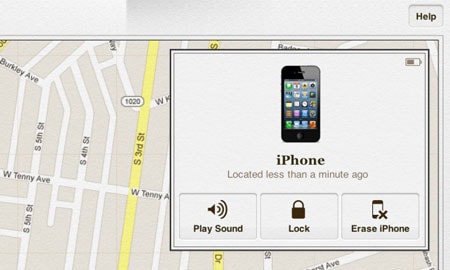
Lépés 5. Használja iPhone-ján a „Beállítási asszisztenst” az eszköz legutóbbi biztonsági másolatának visszaállításához.
A régi jelszó törlődik, mivel az összes adatot visszaállítja az iCloud biztonsági másolatból. Mostantól jelszó megadása nélkül hozzáférhet iPhone-jához.
2. megoldás: A Siri használata a telefon feloldásához jelszó nélkül
Ez a Siri múltbeli biztonsági hibája volt, és mára kijavították. Ezért általában nem fog működni – de érdemes megpróbálni! A legtöbb iPhone készüléken a „Hozzáférés engedélyezése a Sirihez jelszóval zárolva” nevű lehetőség.
Ha ez a funkció engedélyezve van, a Siri számos funkcióhoz hozzáférhet anélkül, hogy meg kellene adnia a jelszót. Érdemes megemlíteni, hogy ez a funkció komoly biztonsági fenyegetést jelenthet iPhone-ja biztonságára nézve, és nem mindenkinél működik.
Megjegyzés: Bár a telefon feloldásának ez a módszere elérhető néhány iPhone készüléken, veszélyeztetheti iPhone-ja biztonságát. Miután feloldotta iPhone-ját a Siri segítségével, az alábbi lépések végrehajtásával blokkolja a lehetőséget a jövőben:
- 1. Lépjen a kezdőképernyőn a ‘Beállítások’ ikonra.
- 2. Válassza az „Általános” lehetőséget a „Beállítások” menüből.
- 3. Válassza a ‘Jelszózár’ opciót az ‘Általános’ menüben.
- 4. Kapcsolja KI állásba a „Hozzáférés engedélyezése a Sirihez, ha jelszóval zárolva van” beállítást.

Tippek: Hogyan állíthatja vissza az adatokat az iPhone jelszavának visszaállítása után
Amint a fent felsorolt megoldásokból látható, tudja, hogy ez adatvesztést okozhat, amikor visszaállítja iPhone jelszavát. Ennek a stresszes problémának a megoldásához és megelőzéséhez hasznos eszközt kell használnia DrFoneTool – Adat-helyreállítás (iOS). Ez a program segít az elveszett adatok helyreállításában az összes iOS-eszközről, az iTunes biztonsági másolatokról és az iCloud biztonsági másolatokról.

DrFoneTool – Adat-helyreállítás (iOS)
Adatok helyreállítása iPhone XS (Max) /iPhone XR /X/8/7(Plus)/SE/6s(Plus)/6(Plus)/5S/5C/5/4S/4/3GS készülékről!
- A világ első iPhone és iPad adathelyreállító szoftvere.
- A legmagasabb iPhone adat-helyreállítási arány az iparágban.
- Fotók, videók, névjegyek, üzenetek, jegyzetek, hívásnaplók és egyebek helyreállítása.
- A törlés, eszközvesztés, jailbreak, iOS frissítés stb. miatt elveszett adatok helyreállítása.
- Szelektíven megtekintheti és visszaállíthatja a kívánt adatokat.
- Támogatja az iPhone XS (Max) / iPhone XR / iPhone X / 8 (Plus) / iPhone 7 (Plus) / iPhone6s (Plus), iPhone SE és a legújabb iOS verziót teljes mértékben!

Az elveszett adatok helyreállítása iPhone-ról a DrFoneTool segítségével
1. lépés: Futtassa a DrFoneTool – Data Recovery (iOS) programot
Indítsa el a DrFoneTool programot, és csatlakoztassa iPhone készülékét a számítógépéhez. Kattintson a „Helyreállítás” gombra, majd válassza a „Helyreállítás iOS-eszközről” lehetőséget az elveszett adatok helyreállításához.

2. lépés: Vizsgálja meg az elveszett iPhone-adatokat
Válassza ki a fájltípusokat, majd kattintson a „Vizsgálat indítása” gombra a szkennelési folyamat elindításához. Ez a folyamat néhány percig tart, a telefonon tárolt adatok mennyiségétől függően.

3. lépés: Tekintse meg és állítsa helyre elveszett adatait
Amikor a szkennelési folyamat befejeződött, megtekintheti az összes elveszett adat előnézetét a számítógép képernyőjén. Csak válassza ki a visszaállítani kívánt adatokat – egyszerű!

ellenőrizze közösségünket Wondershare videó közösség
Ebből a cikkből láthatja, hogy ha véletlenül kizárja magát iPhone XR, iPhone XS (Max) vagy bármely más iPhone-modellből, számos módon állíthatja vissza jelszavát. Győződjön meg arról, hogy még ma telepítette a DrFoneTool programot a számítógépére, hogy ha ez a jövőben megismétlődik, minden készen álljon.
Legfrissebb cikkek

